In het algemeen gesproken zou het QIF-formaat waar mogelijk vermeden moeten worden. Het is een slechte keuzee voor het transporteren van financiële gegevens. Naast andere dingen leidt QIF aan deze problemen:
Gebrek aan gestandaardiseerd formaat: verschillende versies van hetzelfde programma zal verschillende betekenissen geven aan hetzelfde element.
Gebrek aan transactie-identifier: omdat er geen ID-nummer geassocieerd is aan elke transactie, is het overeen laten komen van duplicaat transacties op zijn best bemoeilijkt.
Gebrek aan uitdrukkingsvaardigheid: de grammatica is erg eenvoudig en kan niet de diepte van financiële informatie gevonden in de financiële omgeving van vandaag weergeven.
Dit is in het algemeen waarom Intuit helemaal gestopt is met ondersteuning van QIF-invoer met Quicken 2005. Als u de optie hebt om gegevens op een andere manier te krijgen, zoals OFX, kies dan altijd voor die optie.
Om een QIF-bestand te importeren, ga eerst na dat u een geldig KMyMoney-bestand open hebt. Selecteer daarna menu-item → → .
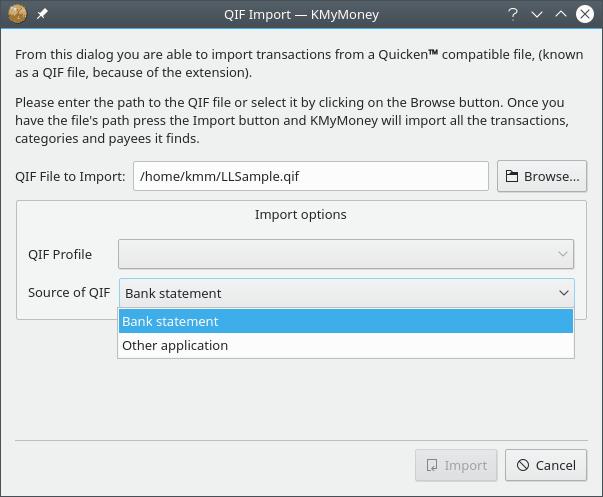
De resulterende dialoog vraagt om de QIF-bestandsnaam en stelt u in staat het bestand te lokaliseren door op de knop te klikken.
KMyMoney maakt ook verschil tussen het importeren van een bankafschriftbestand en historische gegevens geëxporteerd uit een andere toepassing. De standaard is om een bankafschriftbestand te importeren. In het geval dat u gegevens importeert uit uw vorige persoonlijke financiële beheertoepassing selecteer de van toepassing zijnde optie.
In het algemeen zal het standaard QIF-profiel moeten werken met uw QIF-gegevens. In sommige gevallen kan het noodzakelijk zijn om een gewijzigd QIF-profief te gebruiken. Zie de volgende sectie voor meer details over dat onderwerp.
Klik op om het QIF-bestand te importeren.
KMyMoney zal beginnen met het scannen van het bestand om de formaten te bepalen die gebruikt zijn om datums en getallen te representeren. In het geval een datumformaat niet eenduidig bepaald kan worden zal KMyMoney de gebruiker vragen om er een te selecteren uit de lijst van mogelijke datumformaten.
Vervolgens importeert KMyMoney de gegevens en maakt alle noodzakelijke objecten aan, zoals debiteurinformatie, rekeningen en categorierecords en informatie over koersen. Waar mogelijk zullen overeenkomsten met bestaande transacties gezocht worden tegen de geïmporteerde informatie. Een voortgangsbalk wordt getoond en bijgewerkt tijdens het importproces.
In het geval KMyMoney de naam van de te importeren rekening niet kan bepalen zal de gebruiker gevraagd worden om de rekening te selecteren waarin de gegevens geïmporteerd moeten worden. Als de rekening niet al bestaat in uw bestand kan een nieuwe rekening aangemaakt worden door te klikken op .
Aan het einde van het importeren toont KMyMoney een venster met een statistiek van het importeren van afschriften.
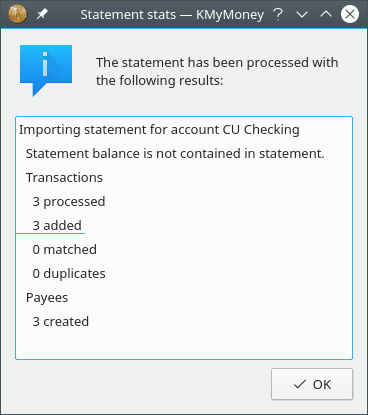
Na importeren zullen alle geïmporteerde transacties getoond worden met een gele achtergrond in de grootboekweergave. In het geval dat KMyMoney in staat was om een geïmporteerde transactie te koppelen aan een al bestaande transactie, zal de achtergrond in lichtgroen getoond worden.
De volgende stap is om de geïmporteerde gegevens te verifiëren en te accepteren. Dit is een algemeen proces en is ook van toepassing op importeren uit andere bronnen. Het wordt uitgelegd in een aparte sectie van dit document.
Opmerking
De kleuren die worden gebruikt om geïmporteerde en overeenkomende transacties te markeren zijn aan te passen en kunnen anders zijn in uw omgeving.
Omdat er geen universele standaardformaat is voor een QIF-bestand, hebben leveranciers vrijheden genomen met het formaat en hun eigen nuances geïntroduceerd. Het QIF-profiel biedt KMyMoney de kennis over de precieze details van uw bestand. Om een bestaand QIF-profiel te bewerken of een nieuwe aan te maken, druk op de knop op de dialoog QIF-importeren, bij de profielkiezer.
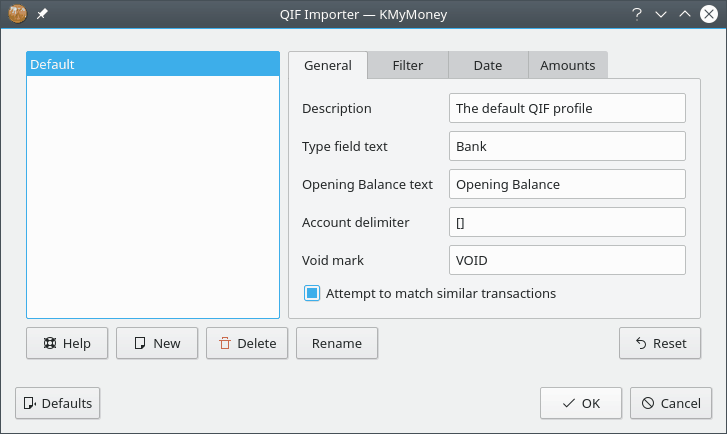
Opmerking
Vorige versies van KMyMoney hadden een tabblad voor specificeren van datum en hoeveelheid. KMyMoney bepaalt nu deze instellingen door het bestand te scannen. Als het niet alle instellingen kan uitvogelen, zal het aan de gebruiker tijdens importeren worden gevraagd.
Zoals eerder opgemerkt is een van de belangrijkste nadelen van het QIF-formaat het ontbreken van een unieke identifier voor elke transactie. Als u dus een QIF-bestand importeert en enige van de transacties zijn al in uw grootboek, dan kunt u duplicaten krijgen. KMyMoney probeert hier omheen te werken door te zoeken naar transacties die er hetzelfde uitzien als die u al hebt. Als het iets vindt dat lijkt op dezelfde transactie, zal het het een overeenkomst met het gelijkende duplicaat aangeven.
Dit kan een probleem zijn als u transacties hebt die er hetzelfde uit lijken te zien maar in werkelijkheid verschillend zijn. In dat geval kunt u het overeenkomen van deze transacties later ongedaan maken in de grootboekweergave.
Soms hebt u gegevens in een aangepast formaat, zoals komma-gescheiden waarden (CSV) of iets anders uniek aan uw situatie. Vanaf version 4.6, bevat KMyMoney een CSV importplug-in, maar u kunt nog steeds andere typen bestanden in KMyMoney importeren met een QIF-importfilter. Een filter is een eigen programma dat u schrijft die uw speciale bestand als invoer neemt en een QIF-bestand als uitvoer. Dit kan een shell-script, een perl-script, een gecompileerd programma geschreven in C/C++ of iets anders dat u bedenkt, zolang als het systeem het kan uitvoeren.
Om dit te gebruiken bewerkt u uw favoriete QIF-profiel en selecteert het tabblad Filter. Voer de locatie van uw filterprogramma in waar er om gevraagd wordt. Wanneer u daarna een QIF importeren doet met dit profiel, zal het bestand dat u hebt geselecteerd voor importeren uitgevoerd worden eerst via uw filter.
Een gemeenschappelijk probleem is om een lijst met komma-gescheiden-waarden te converteren in een QIF-bestand. Dit is een tekstboek geval voor het hulpmiddel awk. Maak een script genaamd csv2qif.awk, met de volgende twee regels als inhoud:
BEGIN { FS=","; print "!Type:Bank" }
{ print "D"$1; print "T"$2; print "N"$3; print "P"$4; print "M"$5; print "^" }
Wijzig daarna de QIF-sleutels (D,T,N,P,M) om overeen te komen met de volgorde van uw CSV-gegevens. Stel het invoerfilter in om uit te voeren awk -f csv2qif.awk.
Een ander probleem treedt soms op in de codering van QIF-bestanden. KMyMoney verwacht bestanden gecodeerd in UTF8. Als uw bestand gecodeerd is in iets anders, kan het nuttig zijn het te converteren naar UTF8. Om het bijvorbeeld te converteren van iso-8859-1, dan zou u het invoerfilter in kunnen stellen op recode iso-8859-1..utf-8.
Zoals al genoemd is een van de grote nadelen van het QIF-formaat het ontbreken van een unieke identifier voor elke transactie. Als u uw eigen maker van een QIF-bestand schrijft (of filter, zoals boven beschreven), dan kunt u dit probleem aanpakken. KMyMoney ondersteunt het veld '#'. Het importprogramma zal dit interpreteren als een uniek transactie-ID en het record negeren als de transactie al in het systeem zit.